如何测网速_win7系统检测网速快慢
- 分类:教程 回答于: 2015年05月28日 00:00:00
网络测速,大家更多的是使用第三方软件来检测网速。其实win7系统里面可用ping命令检测网速快慢。具体测网速操作方法是怎样呢?下面小编就来跟大家介绍win7系统检测网速快慢方法。
win7系统检测网速快慢:
1、 首先大家按“win+R”快捷键或在开始程序里打开运行窗口,接着在打开运行窗口里面输入cmd并回车打开win7系统命令提示符窗口。
2、 利用ping命令检测电脑网速需要知道自己电脑IP地址。知道IP地址后就可以用ping命令来检测电脑网速了。
如,IP地址为192.168.0.101,那么这里就可以用ping 192.168.0.101 –t来检测内网是否已经连通了。

3、 在打开的命令提示符窗口里面,大家可以输入ping www.baidu.com来检测网速。 关于这个界面所展示信息,红色圆圈位置如果是大于100ms,那么就表明这个网速是很慢的了,这个值是一般在30-50ms之间的。
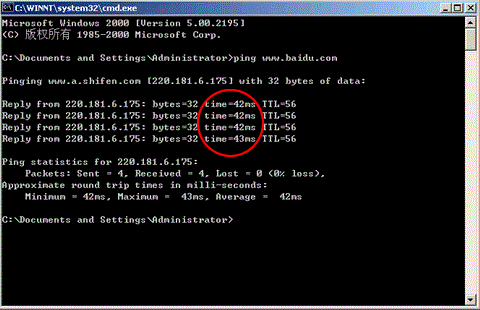
对于ping命令测试网速是不能算出网速是多少KB的,只能说明大家当时的网速快速。一般是在没有其他第三方软件情况下测试网络比较实用。
 有用
26
有用
26


 小白系统
小白系统


 1000
1000 1000
1000 1000
1000 1000
1000 1000
1000 1000
1000 1000
1000 1000
1000 1000
1000 1000
1000猜您喜欢
- 小白pe怎么制作2022/11/04
- 不能读取文件itunes,小编教你不能读取..2017/12/26
- 电脑回收站的照片删除了怎么找回..2023/04/19
- u启动怎么重装系统2022/06/20
- win764位和32位区别2016/12/24
- 从硬盘完全重装系统图文教程..2019/04/19
相关推荐
- 如何更改文件类型2015/06/08
- 电脑重装系统有哪些方法2023/04/27
- 鼠标无法复制粘贴2016/09/06
- 胖子一键重装系统图文教程..2016/08/09
- GPT分区模式改成MBR分区模式(图文教程..2017/07/19
- 电脑截图快捷键ctrl加什么2022/06/22

















